摘要
將影片幀率提升至60fps,可以增加影片的流暢度和真實感。本文分享多種影片編輯工具,讓您輕鬆實現此過程。不過,要注意原始影片的品質和攝像時的幀率,並且在使用編輯軟體或轉換器時,須選擇最適合的設定以達到最佳效果。
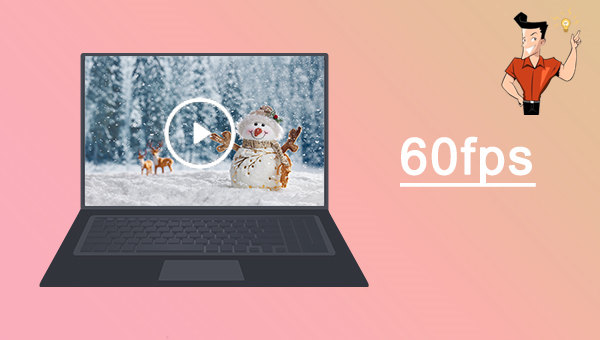
60fps 的影片看起來更流暢,畫面變化更細膩,沒有卡頓。而人眼的視覺暫留效應可以使得我們看到連續的畫面,所以當幀率較低時,人眼便會感覺到畫面的閃爍和卡頓。因此,為了保證畫面質量,調整影片的幀率可以解決這些問題。那麼我們如何將影片轉換為 60fps 呢?這是一個簡單的過程,我們將在下一節中探討具體的操作步驟。
1、如何使用Renee Video Editor Pro將影片轉換成60fps?
Renee Video Editor Pro是一款集電腦螢幕錄製、影片後期製作與格式轉換功能為一體的影片錄製編輯工具。其中,電腦螢幕錄製功能可以設定錄製的區網域與畫面大小,還可以設定浮水印、遊標樣式、聲音來源以及保存的格式、自動錄製計劃等等,不管是在線電影、會議影片記錄,還是遊戲畫面、軟體操作步驟等,它都能幫助您一鍵錄製並保存到電腦中。
此外,該軟體還可以在影片後期製作時進一步完善和優化影片的內容,比如剪輯或合併影片片段,裁剪影片畫面,旋轉或翻轉影片,添加各種類別型的開頭/結尾動畫、轉場特效,隨意切換不同的濾鏡風格,給影片配音、添加音樂或去除原始音效,匯入或製作專屬字幕等等。在影片編輯完成後,您可選擇將影片轉換為各種您需要的格式,該軟體支援絕大部分的影片和音訊格式,比如MXF,AVI,MKV,MP4,MOV,M2TS,M4V、AAC、AC3等格式,並支援影片和音訊格式之間的自由轉換。

螢幕錄製對安裝了Windows的電腦進行螢幕和攝像頭進行影片錄製。
影片剪切可設定開始時間點與結束時間點,剪切影片長短。
濾鏡特效可為影片添加“濾鏡特效”、“縮小放大特效”、“音量特效”。
加/去浮水印在影片中添加文字、圖片、影片、圖形浮水印,還可去除影片的浮水印。
格式轉換支援所有常見格式的互相轉換,遇到需要重新編碼的檔案,可自動重新編碼與校對。
影片合併可將多個影片/音訊檔案合併為一個檔案,並且可在合併的影片之間添加各種轉場特效。
螢幕錄製 對安裝了Windows的電腦進行螢幕和攝像頭進行影片錄製。
濾鏡特效可為影片添加“濾鏡特效”、“縮小放大特效”、“音量特效”。
加/去浮水印在影片中添加文字、圖片、影片、圖形浮水印,還可去除影片的浮水印。
格式轉換支援所有常見格式的互相轉換,遇到需要重新編碼的檔案,可自動重新編碼與校對。
如何使用Renee Video Editor Pro調整影片幀率?
Renee Video Editor Pro的編輯功能將影片幀率調整成60fps也非常簡單,不管您是小白用戶,還是編輯達人,這款編輯軟體都能滿足您的編輯需求。使用該編輯軟體的具體操作步驟如下:
步驟1:下載安裝後執行Renee Video Editor Pro,選擇《影片工具箱》選項。
![執行Renee Video Editor Pro軟體,選擇[影片工具箱]](https://net.reneelab.com/wp-content/uploads/sites/7/2022/08/Video-Editor-Pro-yingpiangongju1.png)
步驟2:接下來找到《添加檔案》按鈕,將需要轉換幀速率的影片檔案匯入到Renee Video Editor Pro當中。
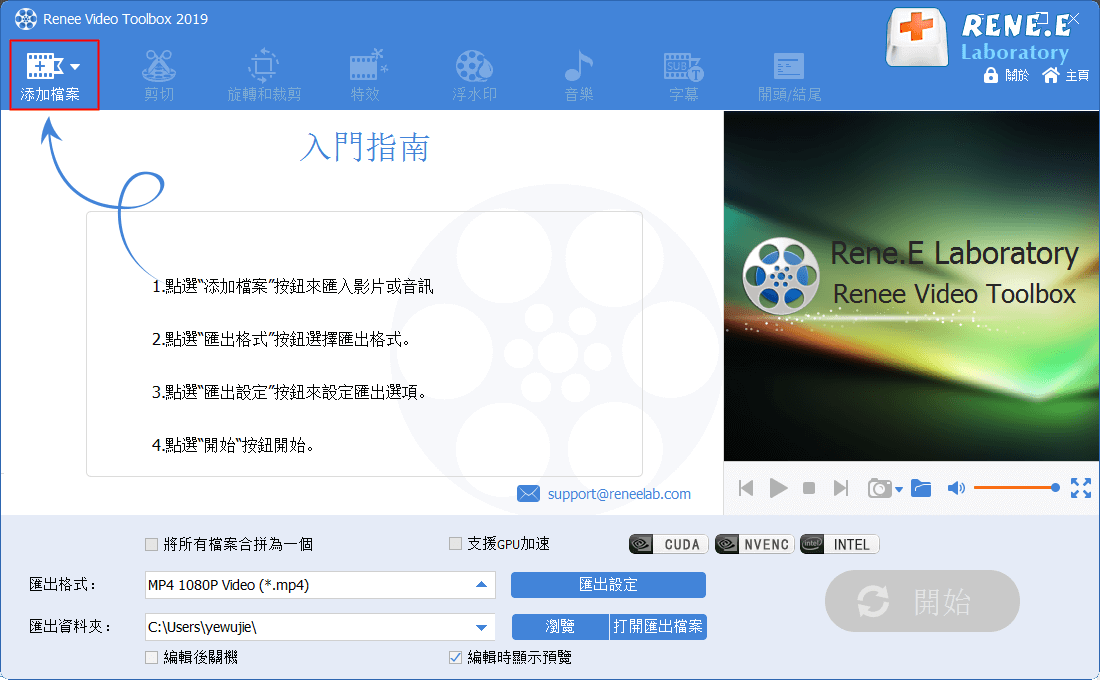
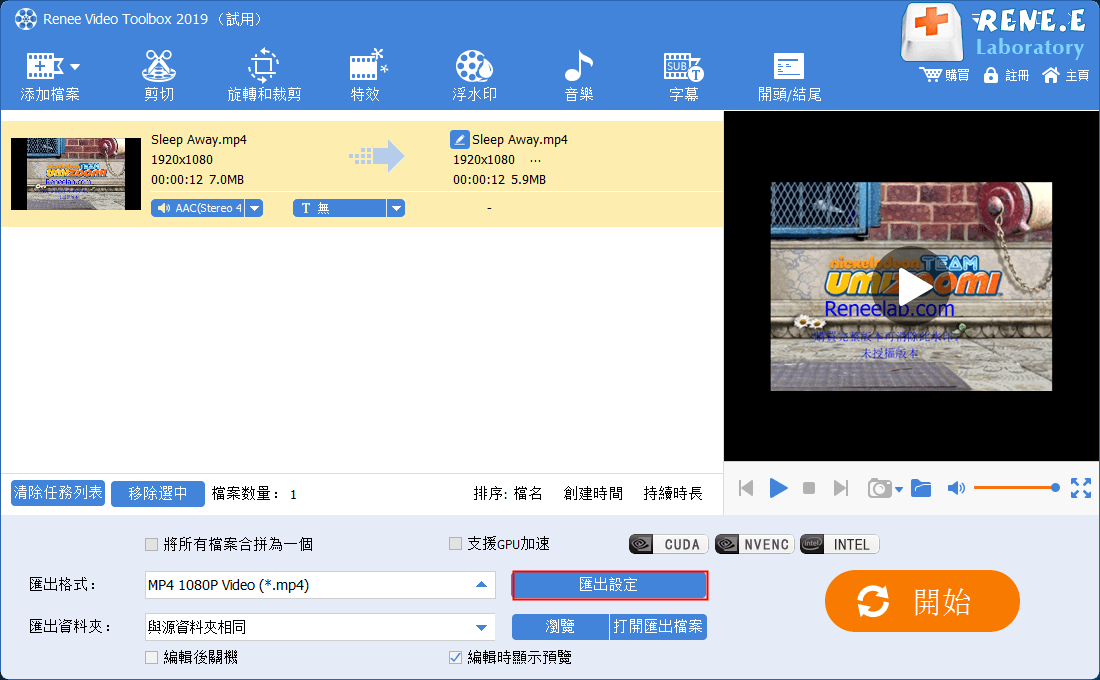
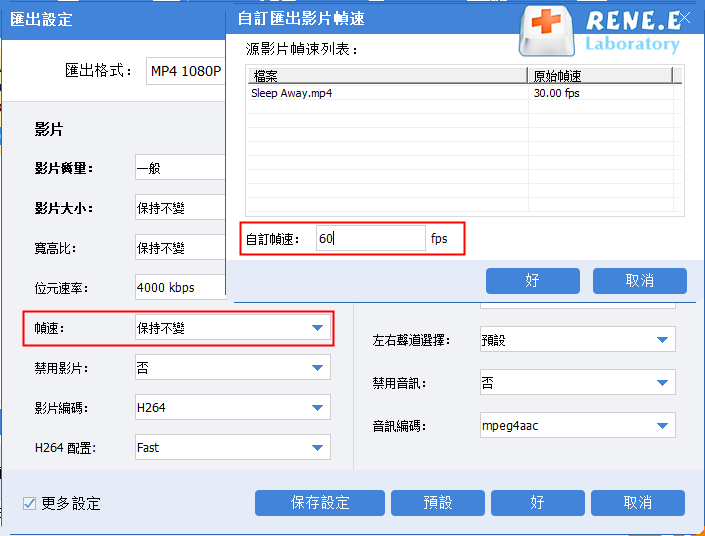
步驟5:最後選擇影片的匯出格式及保存路徑,點選《開始》按鈕保存即可。
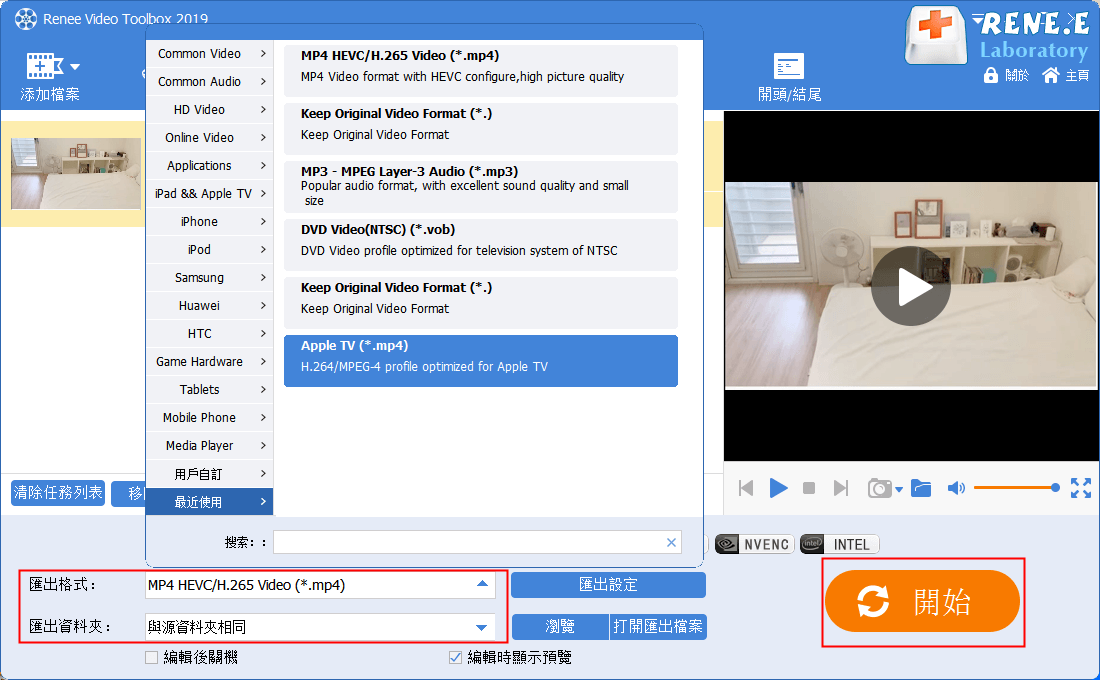
2、如何使用在線轉換工具轉換影片幀率?
要將一個影片轉換為60fps,我們可以使用一些在線轉換工具。其中一個比較好用的是neural.love網站。該網站支援各種影片格式,可以將影片轉換為60fps,操作非常簡單,具體步驟如下。首先打開neural.love網站(https://neural.love/video-convert-fps),點選“上傳視頻”按鈕。然後上載要轉換的影片檔案,選擇匯出格式為60fps,最後點選《開始轉換》按鈕即可。
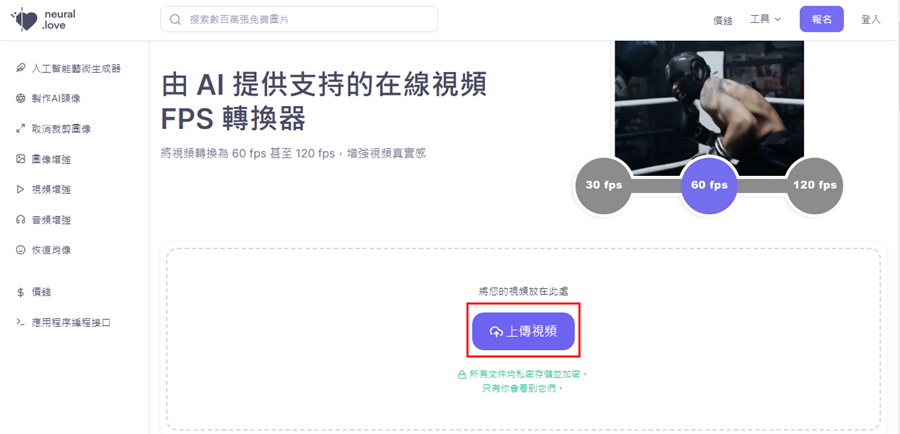
幀率作為電子遊戲和影片製作領網域中的一個重要的引數,大家在進行轉換時需要注意一些問題。
· 第一,幀率的轉換會影響影片或遊戲的流暢度。將低幀率的影片或遊戲轉換成高幀率,可能會導致畫面出現卡頓或撕裂的情況。因此,在轉換幀率時,應該根據原始影片或遊戲的幀率、分辨率和內容類別型,選擇合適的轉換方法和引數,以保證匯出的影片或遊戲能夠在不影響質量的情況下達到目標幀率。
· 第二,幀率的轉換可能會導致變形或失真。比如,將24幀的電影轉換成60幀的影片時,可能會出現畫面變形或失真的情況。因此,在轉換幀率時,應該避免使用過於激進的轉換方法,同時對匯出的影片或遊戲進行充分的測試和驗證,以確保質量符合要求。
· 第三,幀率的轉換需要耗費較長的時間和計算資源。比如,將一部電影從24幀轉換成60幀,可能需要數小時的計算時間和大量的儲存空間。因此,在轉換幀率時,應該合理規劃計算資源的使用,並註意節約儲存空間,以免影響後續的製作工作。
· 第四,需要注意的是,幀率的轉換並不是萬能的。有些影片或遊戲可能無法適應特定的幀率轉換,或者轉換後的質量無法達到要求。因此,在轉換幀率前,應該對原始影片或遊戲進行充分的分析和測試,以確定轉換是否可行,並在轉換過程中隨時對匯出質量進行監控和調整。




